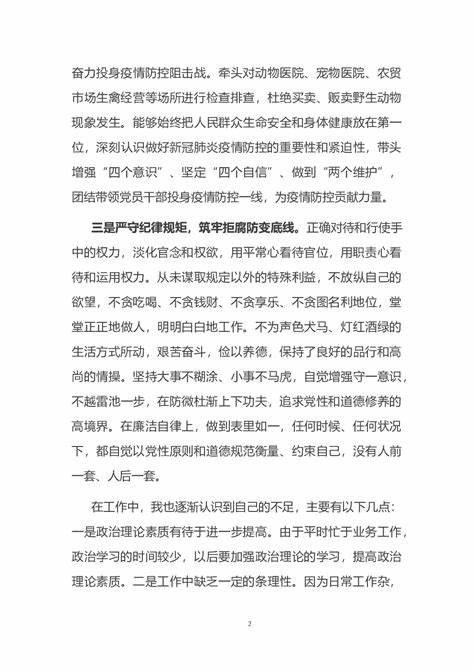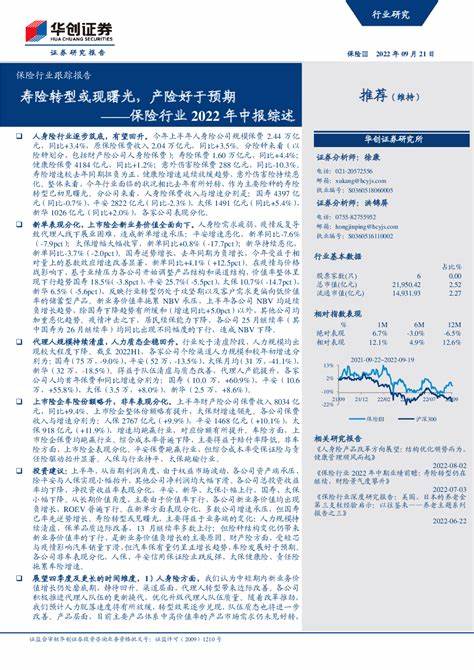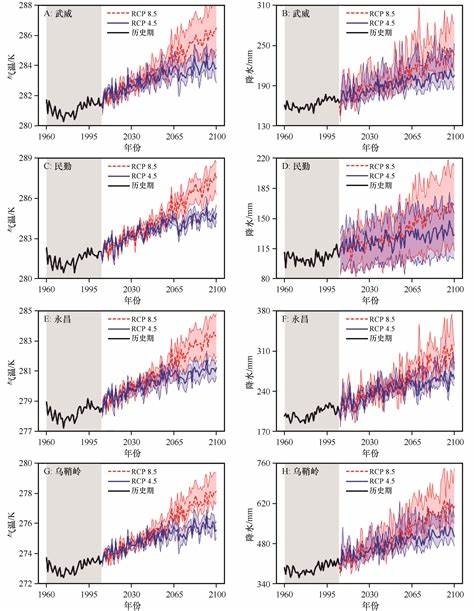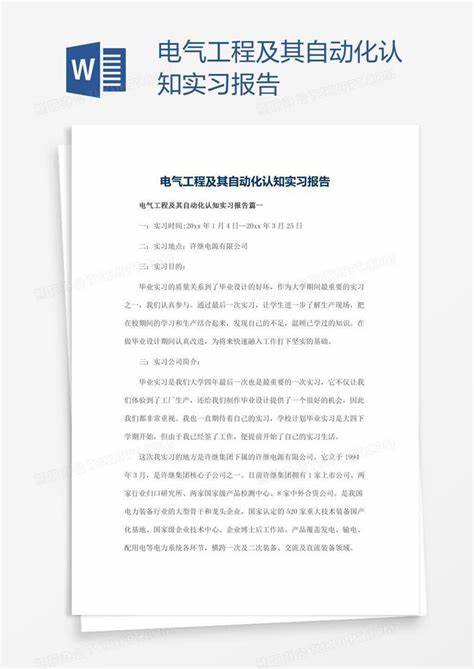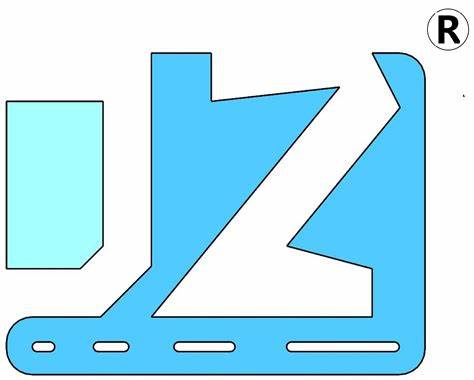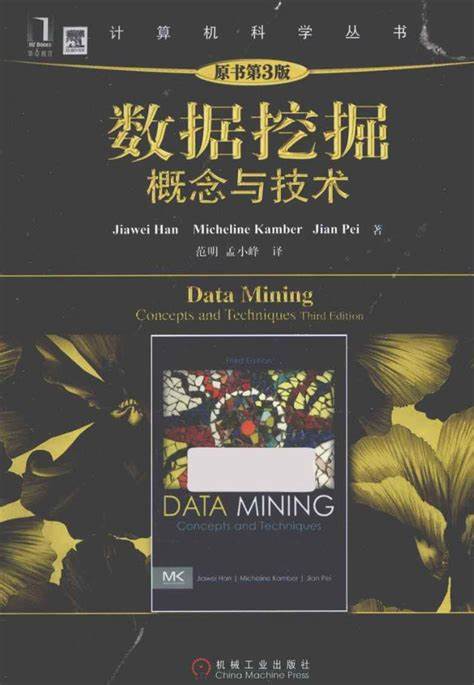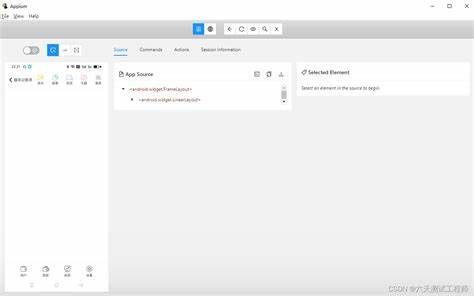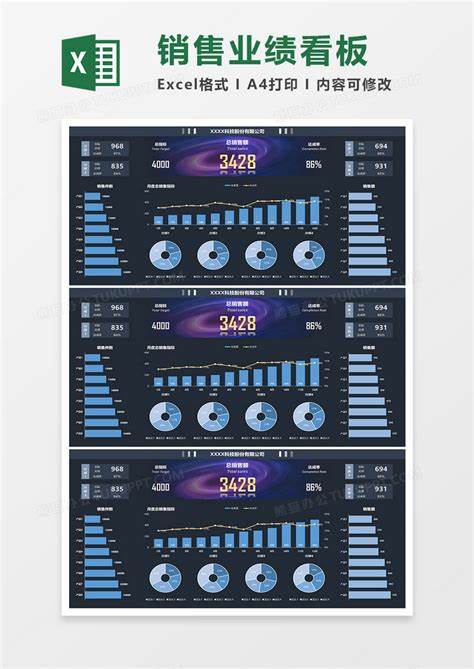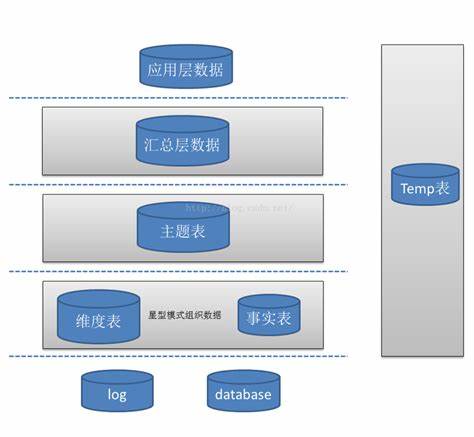excel数据分析怎么调出来
- 数据分析
- 2024-04-13 04:24:12
- 9512
对于 Windows 用户:
1. 确保已安装 Microsoft Office Excel 2013 或更高版本。
2. 打开一个新 Excel 工作簿或现有工作簿。
3. 导航至“文件”>“选项”>“加载项”。
4. 在“管理”下拉列表中,选择“COM 加载项”,然后单击“转到”。
5. 选中“分析工具库”复选框,然后单击“确定”。
对于 Mac 用户:
1. 确保已安装 Microsoft Office Excel 2016 for Mac 或更高版本。
2. 打开一个新 Excel 工作簿或现有工作簿。
3. 导航至“工具”>“加载项”。
4. 在“管理”下拉列表中,选择“Excel 加载项”,然后单击“转到”。
5. 选中“分析工具库”复选框,然后单击“确定”。
调出数据分析工具:
一旦加载了数据分析工具包,即可通过以下方式调出数据分析工具:
1. 导航至“数据”选项卡。
2. 在“分析”组中,单击“数据分析”。
3. 这将打开“数据分析”对话框,其中包含各种统计和数据分析工具。
常用数据分析工具:
数据分析工具包提供了以下常用工具:
描述性统计:生成有关一组数据的描述性统计,如平均值、中位数、最大值和最小值。
相关分析:确定变量之间的关系强度和方向。
回归分析:建立变量之间的回归模型。
ANOVA:比较多个组均值的差异。
t 检验:在两个组之间比较均值。
z 检验:评估单个均值。
使用数据分析工具:
要使用数据分析工具,请执行以下步骤:
1. 从“数据分析”对话框中选择所需工具。
2. 指定分析选项,并选择要分析的数据。
3. 单击“确定”运行分析。
4. 结果将显示在新的工作表中。
上一篇:excel做数据分析怎么开启